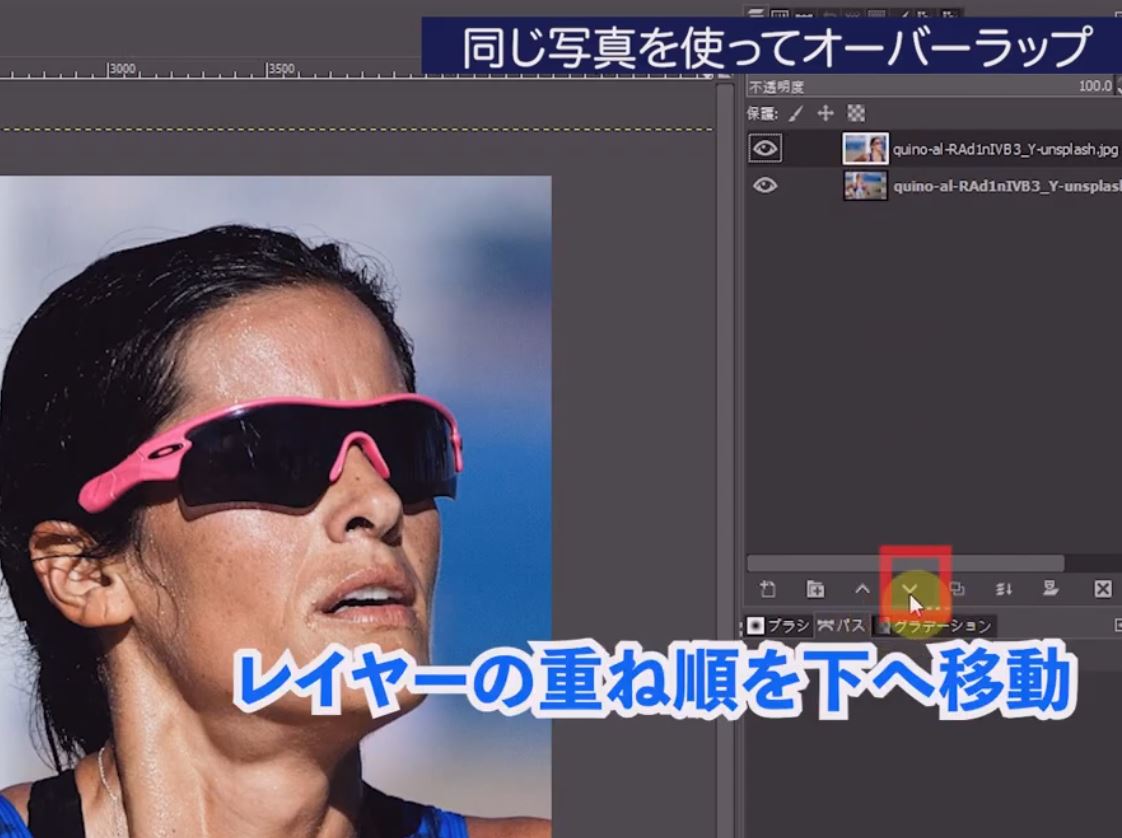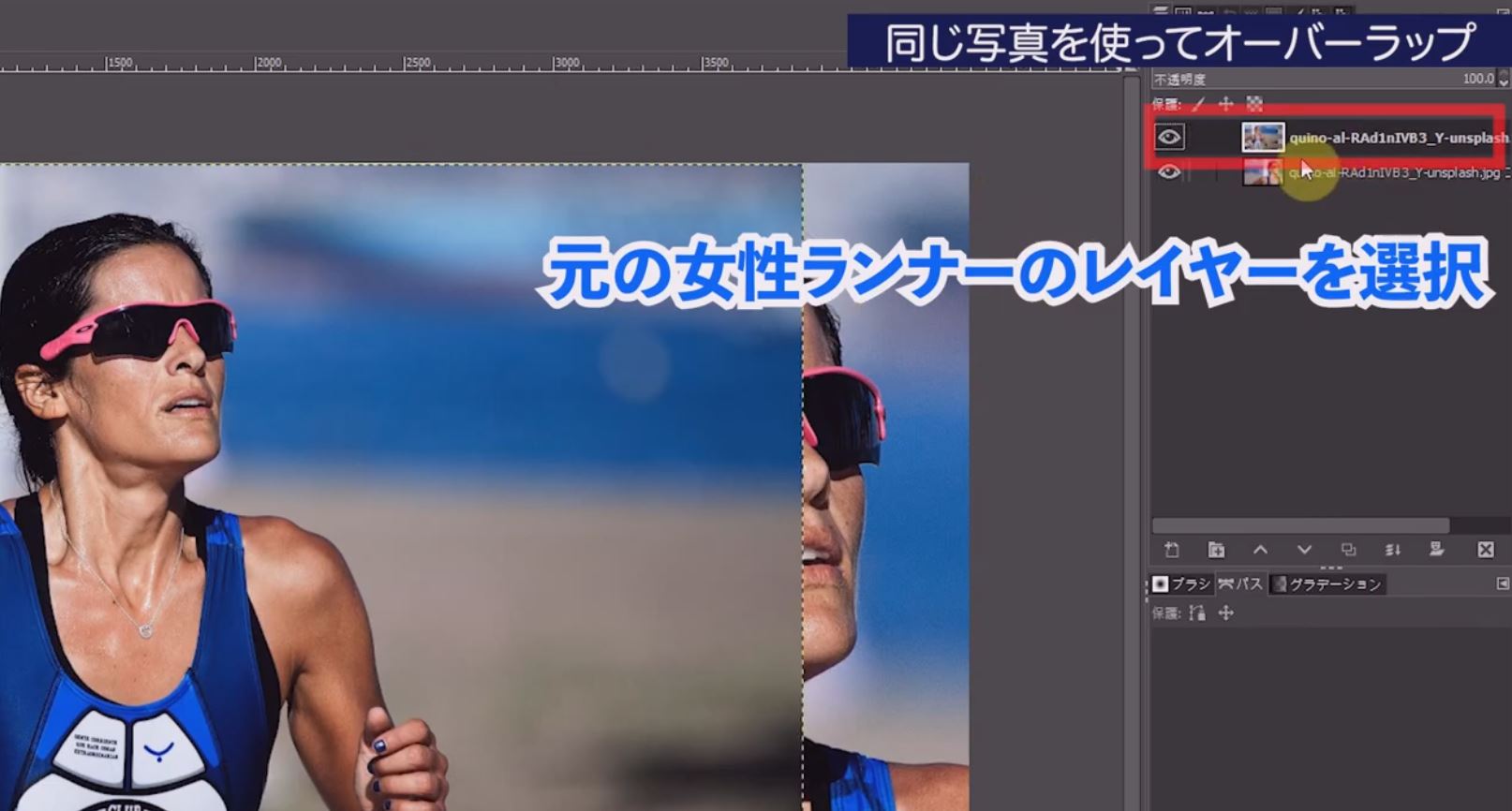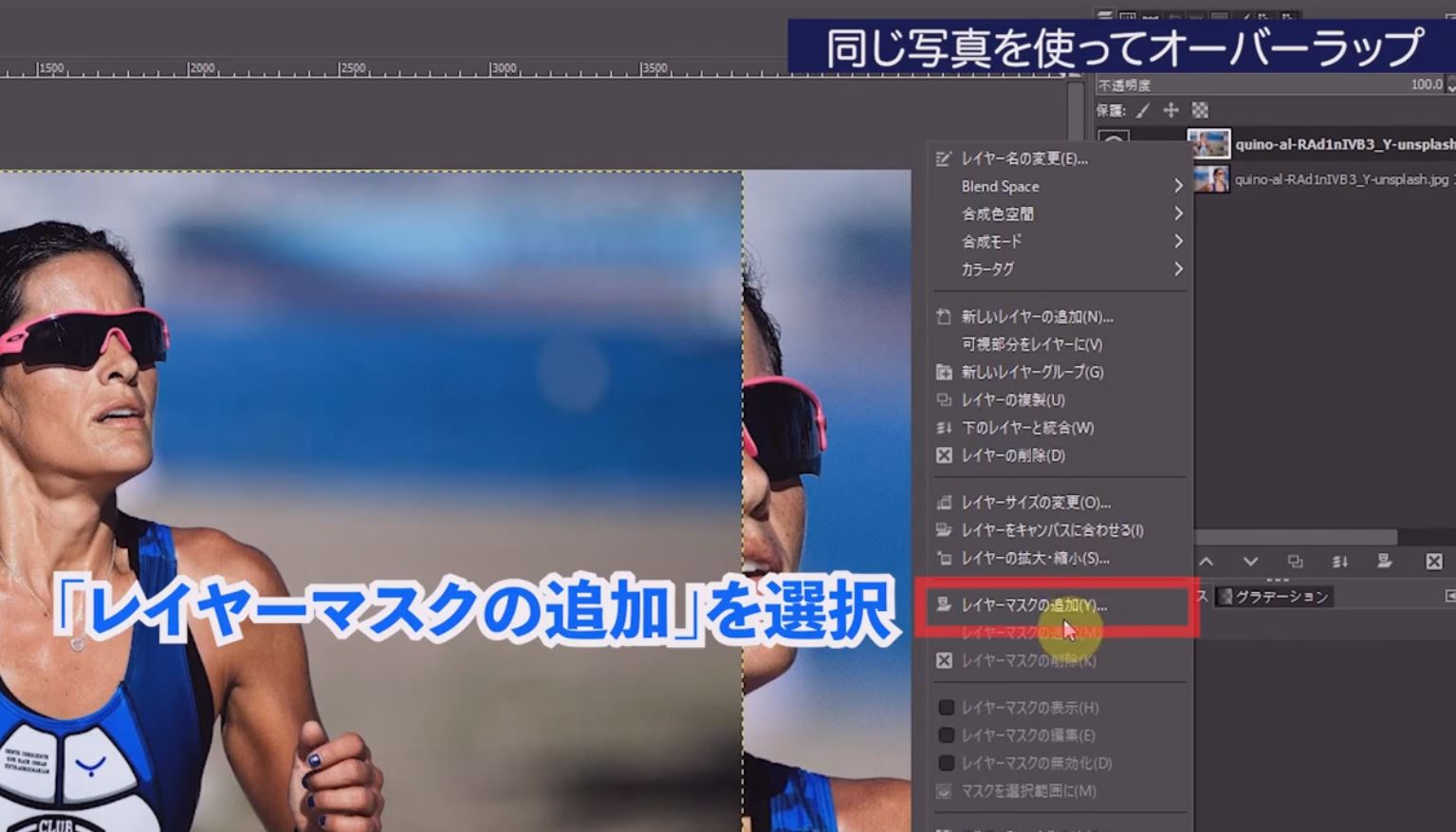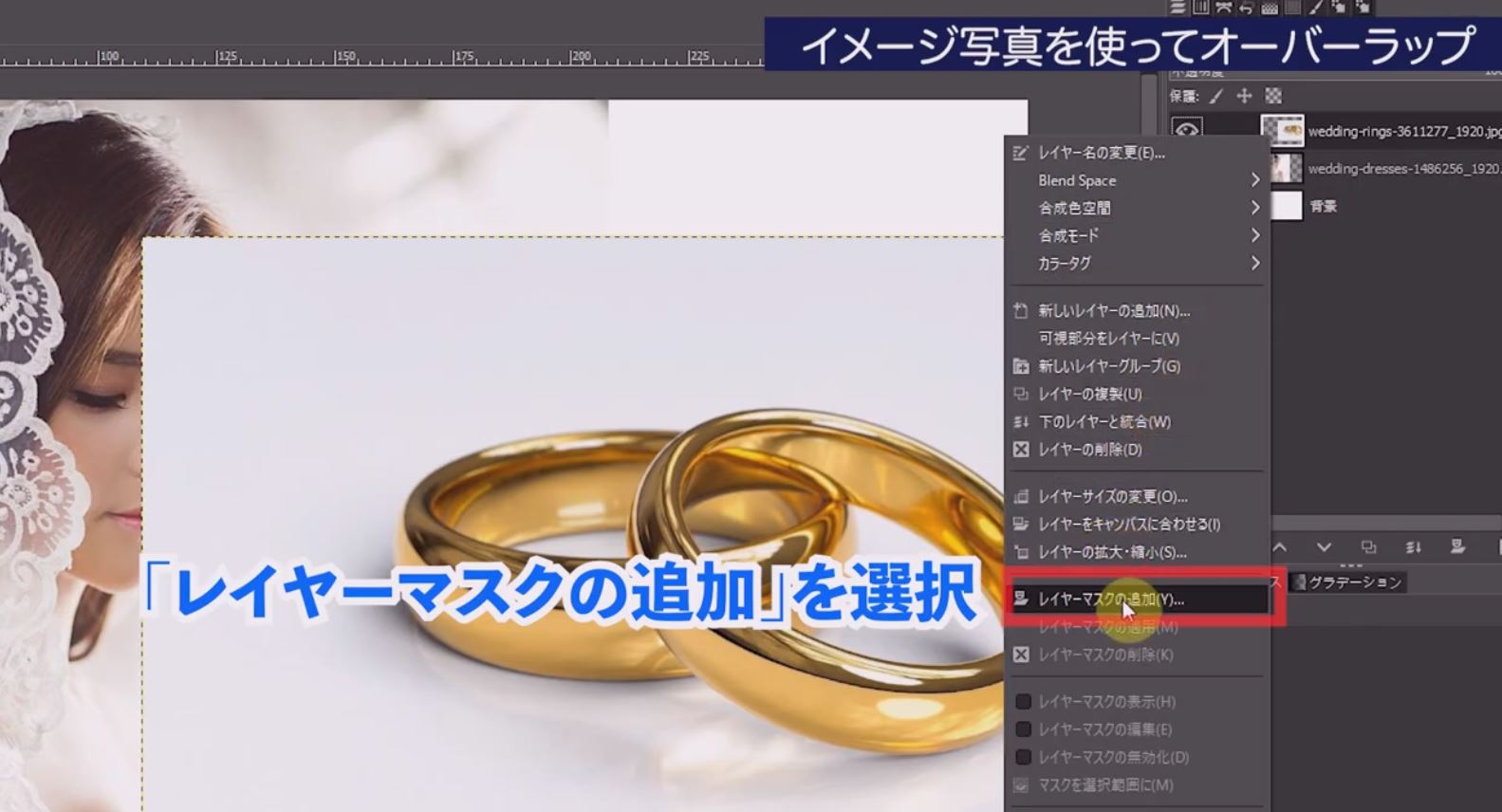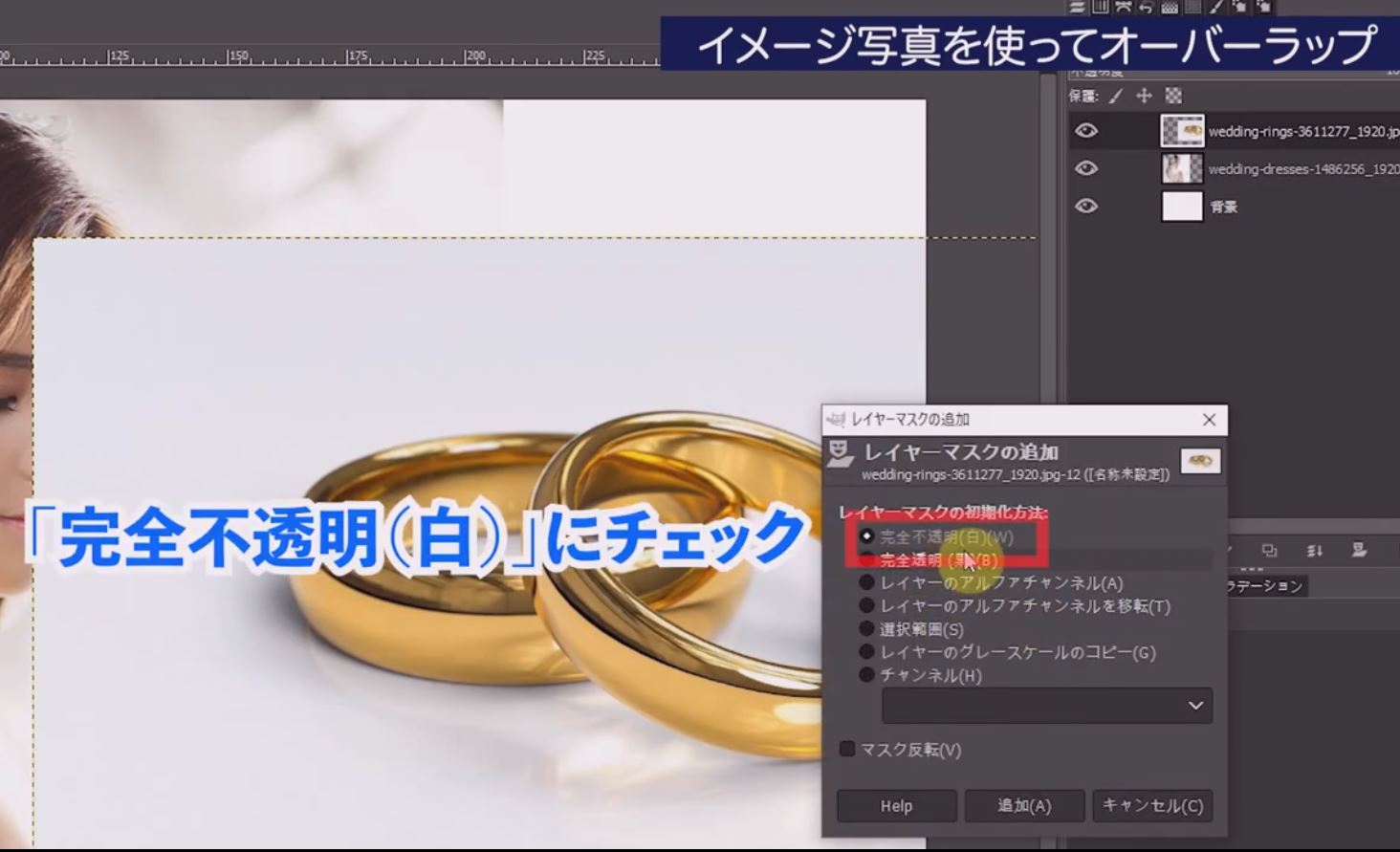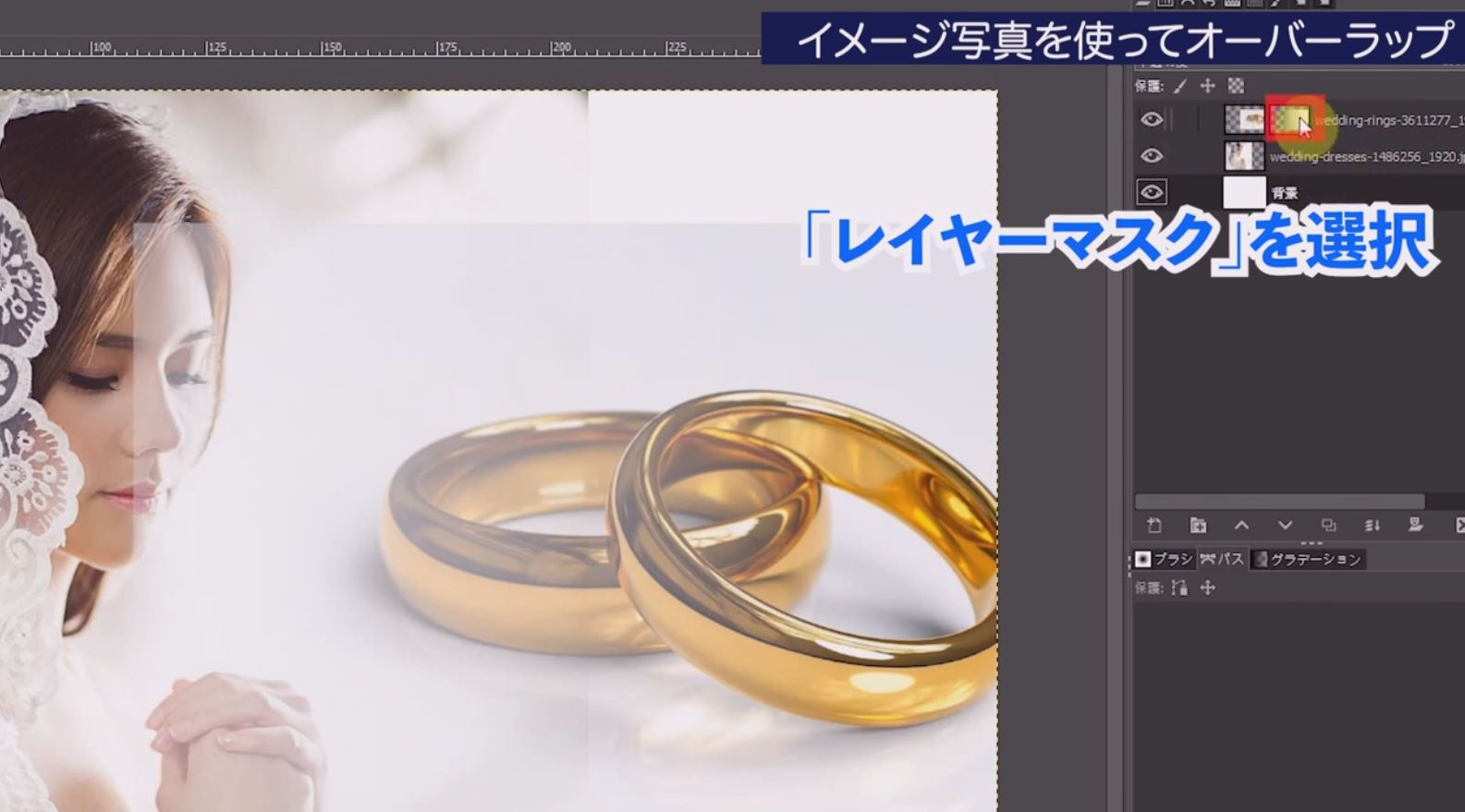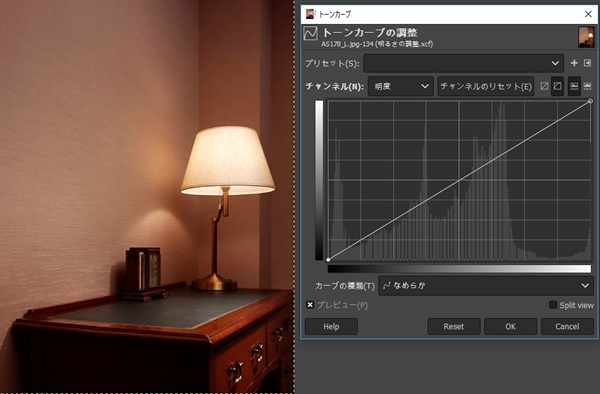【GIMP2.10日本語版】複数枚の写真を使ってオーバーラップする方法《photoshop 無料 で使える画像編集ソフト》
この記事では2枚の写真を馴染ませながら印象的に配置するオーバーラップの手法を解説します。難しいことをしているように見えますが、初心者でも簡単に効果的にオーバーラップすることができます。
無料素材をダウンロードする
「チャンネル登録したらダウンロードしてね!」
参考にしているページ記事内の『無料ダウンロード』ボタンをクリックすると、同じ画像や写真が無料でダウンロードいただけます!
ダウンロードして動画や記事を参考に一緒に練習してみてください!
使用する写真をダウンロード
![]()
使用する写真をダウンロード
![]()
使用する写真をダウンロード
![]()
GIMPで同じ写真を使ってオーバーラップ方法
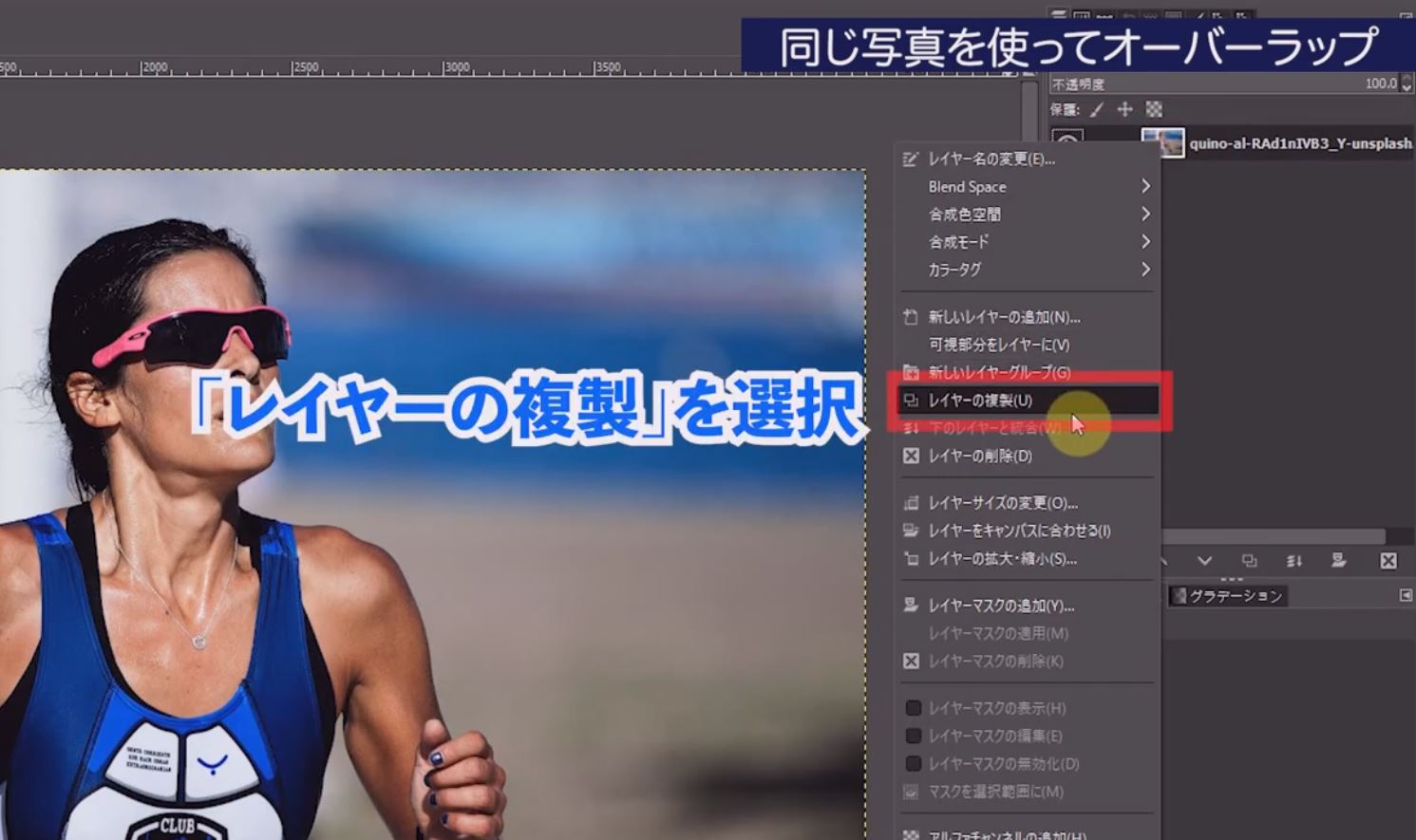 GIMPに読み込んだ写真のレイヤーを右クリックして「レイヤーの複製」を選択して複製します。
GIMPに読み込んだ写真のレイヤーを右クリックして「レイヤーの複製」を選択して複製します。
 複製した写真を「拡大・縮小」ツールで顔を拡大して右端に移動します。
複製した写真を「拡大・縮小」ツールで顔を拡大して右端に移動します。
 拡大した写真は非表示にして、元の写真を「移動」ツールで左端に移動します。
拡大した写真は非表示にして、元の写真を「移動」ツールで左端に移動します。
レイヤーの重なり順を入れ替えます。
アップの写真を下、元の写真を上にレイヤーの重なり順を変えます。
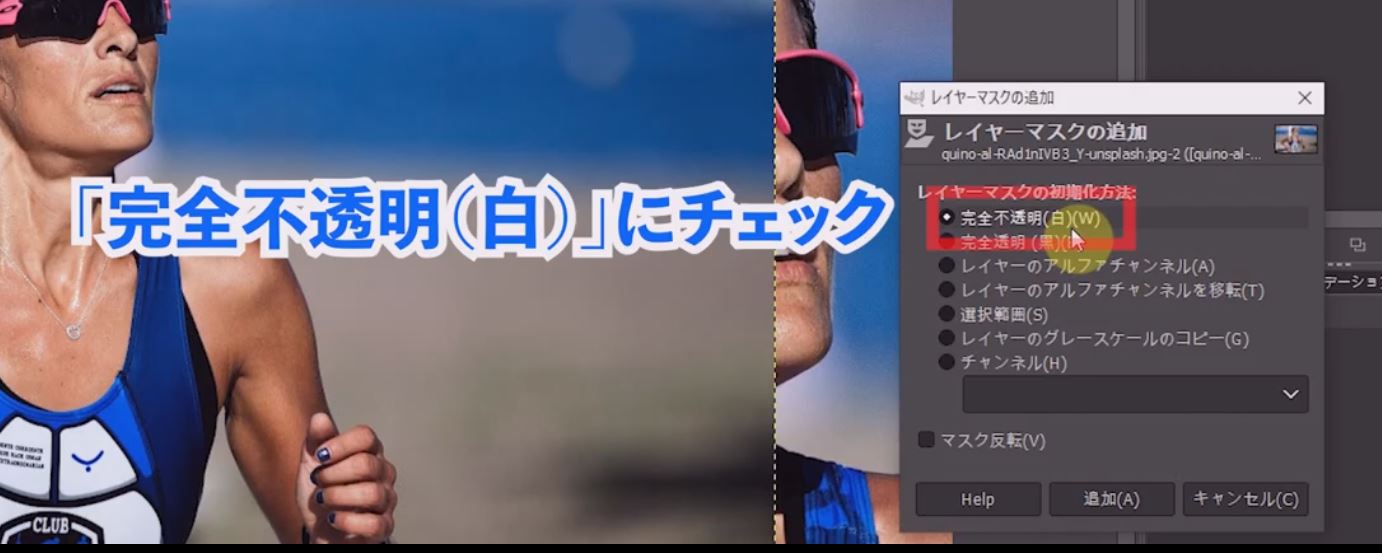 「完全不透明(白)」にチェックを入れてOKをクリックします。
「完全不透明(白)」にチェックを入れてOKをクリックします。
 描画色は黒色にします。
描画色は黒色にします。
ツールオプションの「グラデーション」のアイコンをクリックします。
 写真の右端からクリックしたまま左に引っ張ります。
写真の右端からクリックしたまま左に引っ張ります。
写真の右側がぼけてきます。
 ドラッグする位置でオーバーラップの位置も変わります。
ドラッグする位置でオーバーラップの位置も変わります。
走っているランナーの表情がオーバーラップしてカッコいいのではないでしょうか?
イメージ写真を使ってオーバーラップ
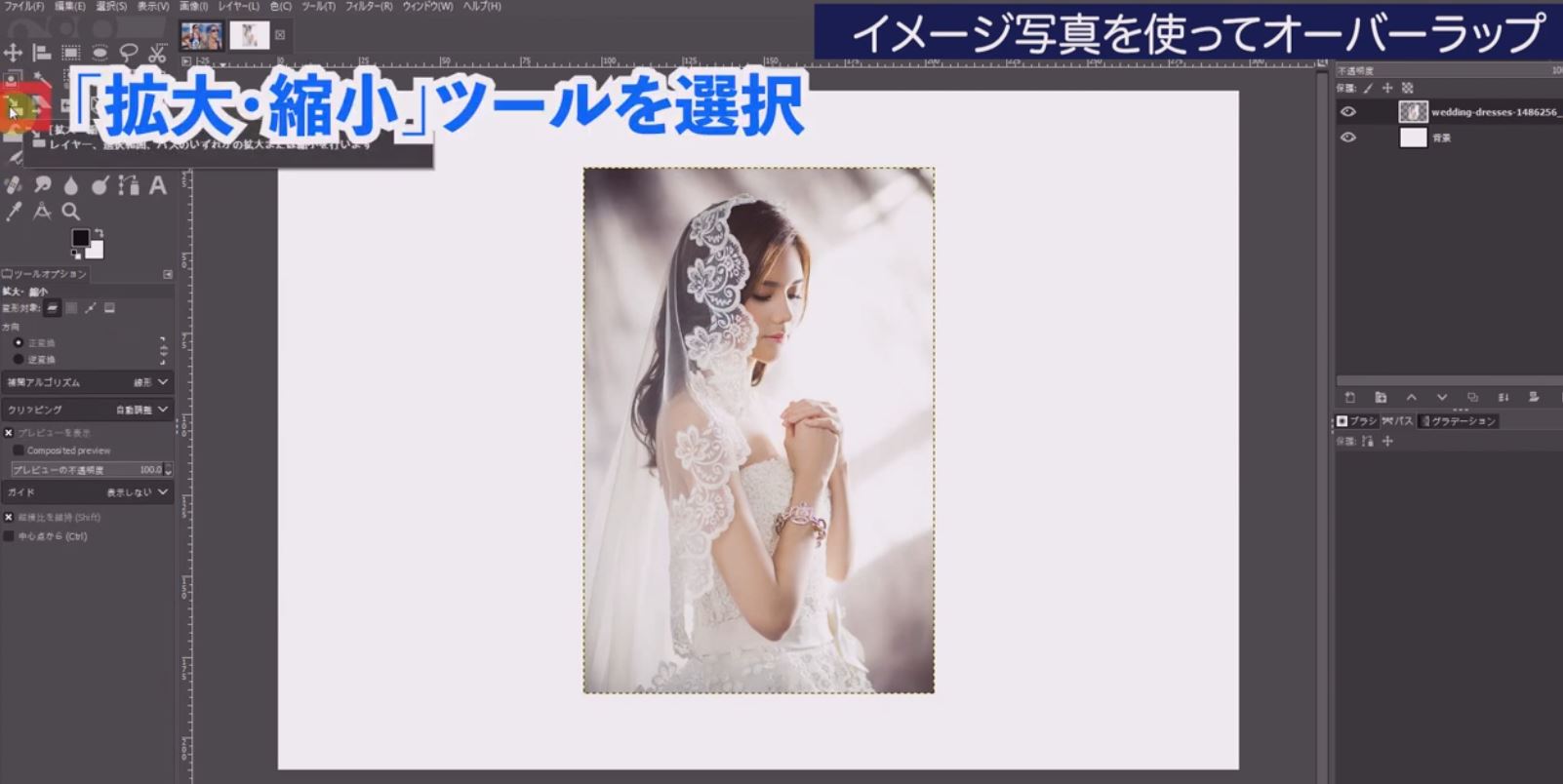 A4横型の新しい画像を準備してウエディングドレスの女性の写真をGIMPに読み込みます。
A4横型の新しい画像を準備してウエディングドレスの女性の写真をGIMPに読み込みます。
「拡大・縮小」ツールで大きく左側に配置します。
結婚指輪のレイヤーの上で右クリックして「レイヤーマスクの追加」を選択します。
 「グラデーション」ツールを選択します。
「グラデーション」ツールを選択します。
描画色は黒色。
ツールオプションで「描画色から透明」を選択して形状は「線形」を選びます。
指輪の写真の左端からドラッグしたまま右端で話します。
写真がオーバーラップしています。
 線上のポイントを左右に動かしてグラデーションの調整をします。
線上のポイントを左右に動かしてグラデーションの調整をします。
 「ブラシで描画」ツールを選択します。
「ブラシで描画」ツールを選択します。
描画色は黒色、ブラシサイズを調整して女性の顔に乗っている指輪の縁を消していきます。
以上でオーバーラップができました。
このような感じでいろいろな写真の組み合わせで応用してみてくださいね。